电脑扬声器调到100了声音还是小 win10声音调不大怎么办
更新时间:2024-03-13 15:16:07作者:hnzkhbsb
近年来电脑已经成为人们日常生活中不可或缺的一部分,有时候我们可能会遇到一些问题,比如在使用电脑时发现声音调到最大音量后却依然听不清。尤其是在使用Windows 10操作系统时,有些用户抱怨声音调不大的问题。当电脑扬声器调到最大音量时声音依然很小的情况下,我们应该如何解决呢?下面将为大家介绍一些可能的解决方法。
方法如下:
1.首先在桌面右下角找到声音图标,右键选择“播放设备”。
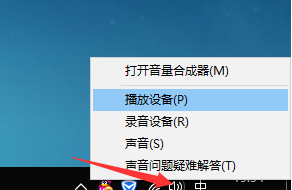
2.再鼠标左键选择“扬声器”,点击“属性”进入。
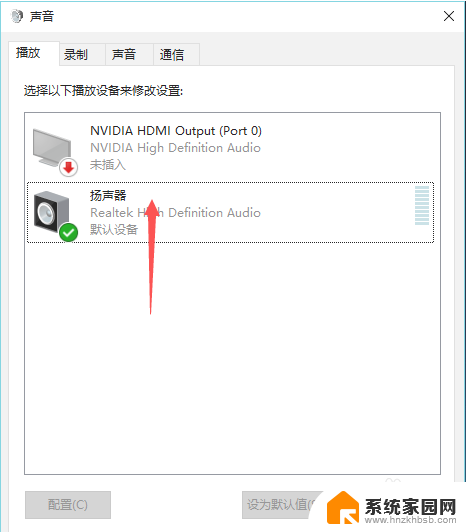
3.接着选择“增强”。
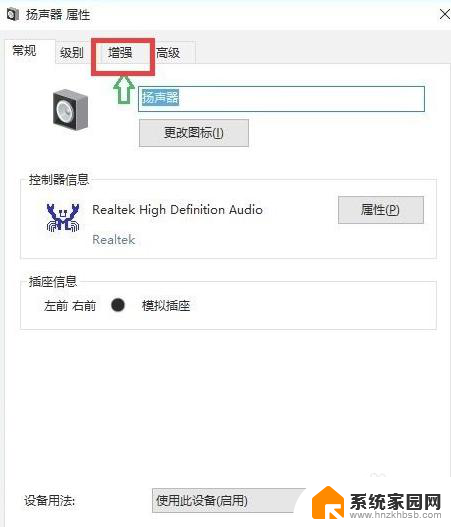
4.然后把“禁用所有声音效果”关掉。
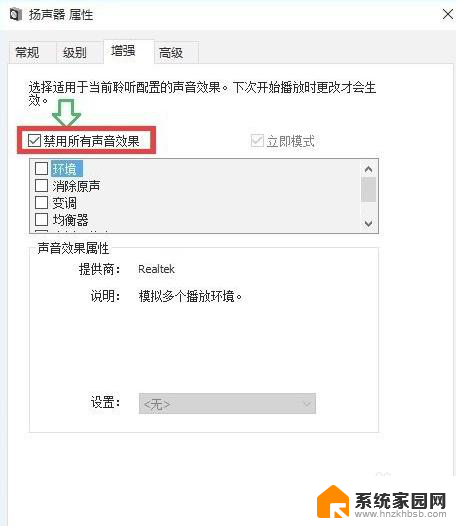
5.最后点击选择“立即模式”,并找到下面列表中的“响度均衡”。点击勾选。再点击确定即可。
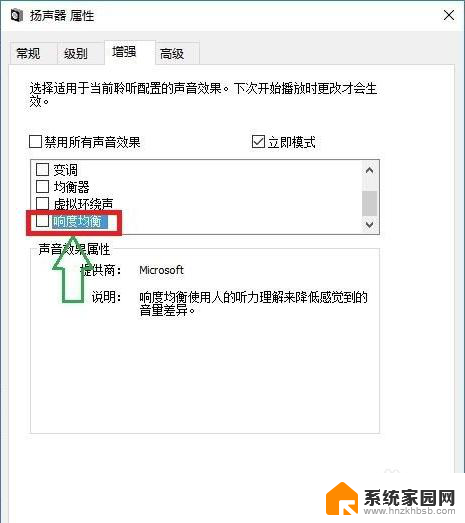
以上是调到100时声音仍然较小的电脑扬声器问题的解决方法,如果您也遇到了类似问题,可以参考本文提供的步骤进行修复,希望对大家有所帮助。
电脑扬声器调到100了声音还是小 win10声音调不大怎么办相关教程
- 音量调到最大了为什么声音还是很小 如何解决电脑音量调到最大声音还是很小的问题
- win10禁用扬声器 Win10怎样设置禁用扬声器、插入耳机无声音
- 苹果手机通话声音小怎么调大声 苹果手机通话声音调大调小方法
- 摄像头声音小如何调大 萤石视频摄像头声音调节方法
- win10电脑声音太小怎么解决 win10声音调节方法
- 座机来电音量怎么调 座机声音大小调节方法
- 手机声音小怎么办华为 华为手机声音调节问题解决方法
- 来电声音怎么调大 电脑音量怎么调大
- 声音太小了怎么把声音变大 电脑音量增大500%的方法有哪些
- 耳机右边声音特别小 耳机一边声音大一边声音小原因
- 迈入计算加速新时代 第二代AMD Versal Premium系列上新,助力您的计算体验提速
- 如何查看电脑显卡型号及性能信息的方法,详细教程揭秘
- 微软“Microsoft自动填充Chrome扩展”插件12月14日停用,用户需寻找替代方案
- CPU厂商的新一轮较量来了!AMD、英特尔谁将称雄?
- 微软发布Windows 11 2024更新,新型Copilot AI PC功能亮相,助力用户提升工作效率
- CPU选购全攻略:世代差异、核心架构、线程数、超频技巧一网打尽!
微软资讯推荐
- 1 如何查看电脑显卡型号及性能信息的方法,详细教程揭秘
- 2 CPU厂商的新一轮较量来了!AMD、英特尔谁将称雄?
- 3 英伟达发布NVIDIA app正式版 带来统一GPU设置软件,让你轻松管理显卡设置
- 4 详细指南:如何在Windows系统中进行激活– 一步步教你激活Windows系统
- 5 国产显卡摩尔线程筹备上市,国产显卡即将登陆市场
- 6 详细步骤教你如何在Win7系统中进行重装,轻松搞定系统重装
- 7 微软停服后,Linux对俄罗斯“动手”,国产系统关键一战即将开启
- 8 英伟达RTX50系列显卡提前发布,游戏体验将迎来重大提升
- 9 微软网页版和Win11新版Outlook可固定收藏夹功能本月开测
- 10 双11国补优惠力度大,AMD锐龙HX旗舰游戏本5800元起
win10系统推荐
系统教程推荐
- 1 windows defender删除文件恢复 被Windows Defender删除的文件怎么找回
- 2 连接电脑的蓝牙耳机吗 win10电脑连接蓝牙耳机设置
- 3 笔记本电脑屏幕锁可以解开吗 电脑锁屏的快捷键是什么
- 4 ie9如何设置兼容模式 IE9兼容性视图的使用方法
- 5 win11磁盘格式化失败 硬盘无法格式化怎么修复
- 6 word文档打开乱码怎么解决 word文档打开显示乱码怎么办
- 7 惠普m1136打印机驱动无法安装 hp m1136打印机无法安装win10驱动解决方法
- 8 笔记本怎么连网线上网win10 笔记本电脑有线网连接教程
- 9 微信怎么语音没有声音 微信语音播放无声音怎么恢复
- 10 windows查看激活时间 win10系统激活时间怎么看